【クリスタ】上手く塗れない!のは「筆圧設定」の問題かも。筆圧設定の変え方と塗り感のちがい

- クリスタで、上手く塗れない
- 色を薄く重ねられない
- 動画や書籍と同じ塗り方にならない…
そんなお悩みはないですか?
 にい
にい同じブラシで手順通りに塗っているのにどうして…。



もしかしたら、「筆圧設定」の問題かも。
たとえばお絵描き動画を見て、
- 「使っているブラシ」は同じなのに、別のブラシのように見える。
- 「ブラシの動かし方」は同じなのに、同じように塗れない。
- 筆圧を変えても同じように塗れない。
…場合、
「同じように塗れない設定」かもしれません。



筆圧設定って、「線画のための設定」じゃないの?



塗りにもかなり影響するのよ…。



ナンダッテ…。
わたしは下の2つの方法で、デジ絵が描きやすくなりました。
- 筆圧を意識して描く
- 筆圧設定を変更する
過去と現在のイラストを比較すると分かりやすいです。





右のほうが「デジ絵っぽい」ね。



「筆圧設定」のおかげだよ。
今回は、
- クリスタの筆圧設定の場所
- 筆圧設定の変え方
- 筆圧設定のポイント
- 筆圧設定による塗り感の違い
…について書きますね。
この記事は、クリスタ全体の筆圧設定の方法を解説します。
クリスタの筆圧設定の場所
「筆圧設定」は「ファイル」メニューの中にあります。
「ファイル」>「筆圧検知レベルの調整」
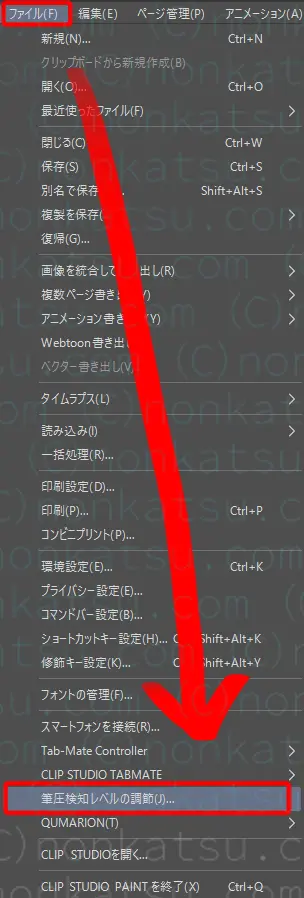
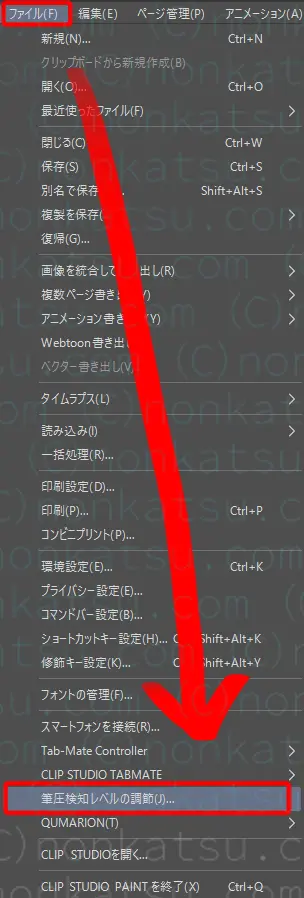
1つ注意があって、
「筆圧検知レベルの調整」は、キャンバスがないとグレーアウトして選択できません。



キャンバスを作るか、イラストを開いた状態で設定します。
「筆圧検知レベルの調整」を選択すると、
「筆圧の調整」ウィンドウがポップします。
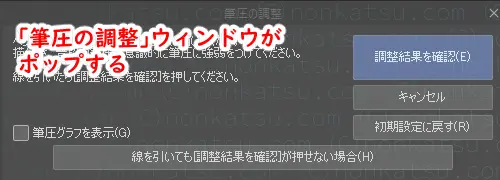
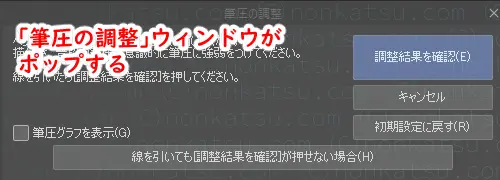



さっそく筆圧を変更してみましょう。
筆圧設定の変え方
「筆圧の調整」ウィンドウで筆圧設定を変更します。
ここでも1つ注意があって、
筆圧設定を作業前の状態に戻す機能はないです。(初期設定には戻せます。)
設定を変更する前にバックアップすると安心ですね。



バックアップ機能を使うと簡単です。
設定のバックアップ方法はこちら(公式サポートページ)
バックアップが面倒な場合は、
筆圧グラフのキャプチャーを取ると、「変更前に近い設定」に戻せます。



筆圧グラフはどこにあるの?



「筆圧の調整」ウィンドウにあるよ。
筆圧グラフは、「筆圧の調整」ウィンドウのチェックボックスで表示します。
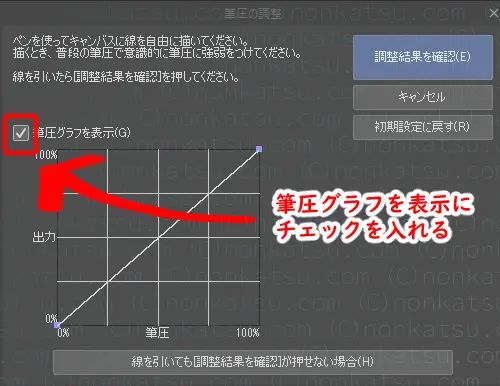
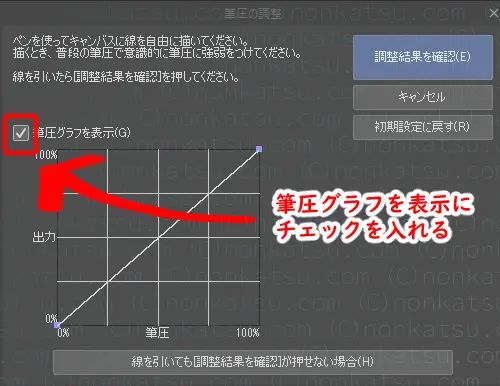
過去は振り返らないタイプのあなたはノーガード戦法で突き進みましょう。



わたしはキャプチャー派です。
筆圧グラフを見ながら設定を変更する



「筆圧グラフ」を表示した状態からスタート!
ペンで描画すると、筆圧グラフが変動します。
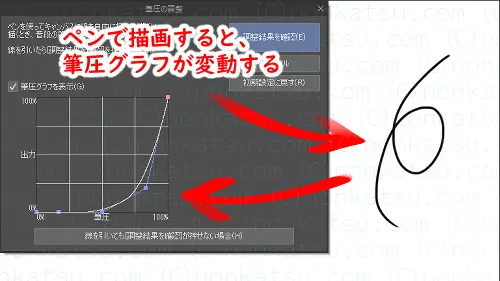
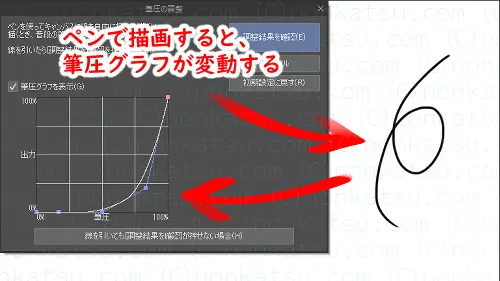
「調整結果を確認」をクリックして、次の画面に進みます。
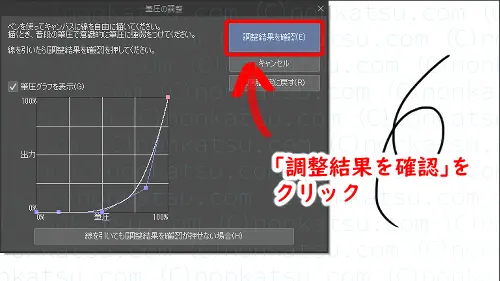
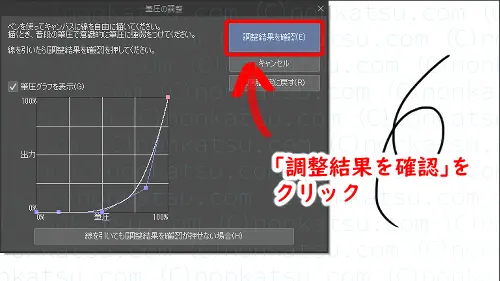
「完了」をクリックすると設定が反映されます。
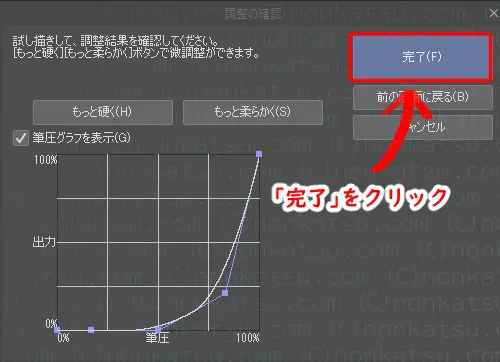
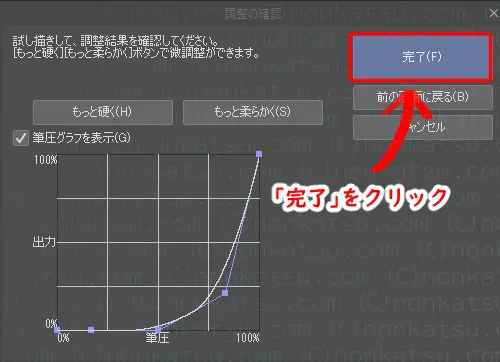



簡単に変更できた!



次は、「筆圧設定のポイント」を紹介するね。
筆圧設定のポイント
筆圧設定は、硬めに設定するのがポイントです。
硬めに設定する方法は2つあります。
筆圧設定で描画するときに、
- 「いつもより強めに描いて設定する」もしくは、
- 「いつも通りに描いて微調整する」
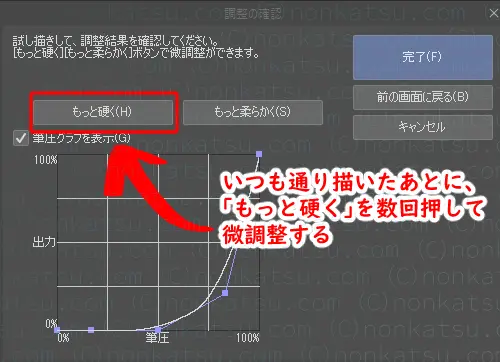
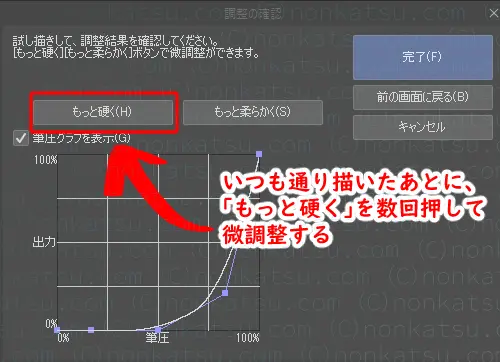



なんで「硬め」が良いの?



表現の幅が広がるからだよ。
筆圧設定が柔らかいと、
筆圧の強弱で絵の具の量が変わりにくくなります。



「絵の具がドバっと出やすくなる」感じです。



「薄く塗りにくくなる」ってこと?



「薄く塗れない」が正しいよ…。



ナンダッテ…。
実際に、「筆圧設定による塗り感の違い」を比較してみました。
筆圧設定による塗り感の違い
筆圧設定が柔らかいと、筆圧の強弱で絵の具の量が変わりにくくなります。



どれくらい違いがあるか確認しました。
- 筆圧設定「最柔」「デフォルト」「硬め」「最硬」を比較
- 使ったブラシは「不透明水彩」と「油彩」
- ブラシサイズは「全て同じ」(15)
不透明水彩の比較
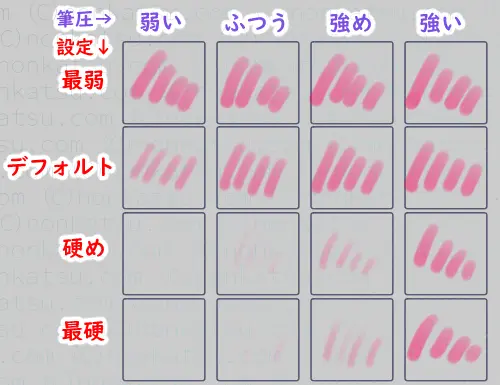
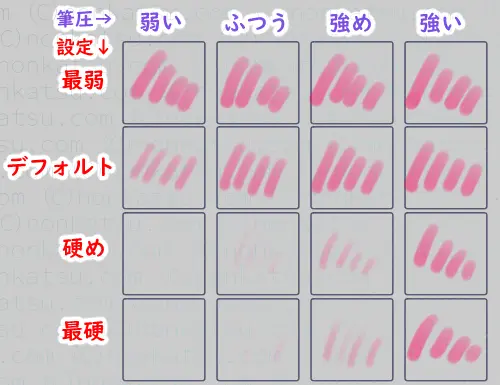



「最弱」はどの筆圧で描いても同じに見えるね…。



「デフォルト」も、変化が少ないよね。
筆圧設定が柔らかいほど、表現の幅が狭くなる…のが分かります。



薄く塗りたくても「塗れない」んです。



なんてこった…。
油彩ブラシの結果も見てみましょう。
油彩ブラシの比較
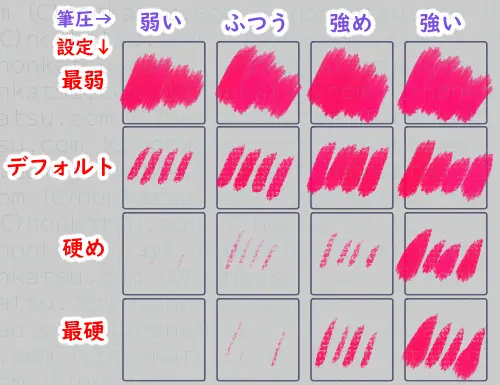
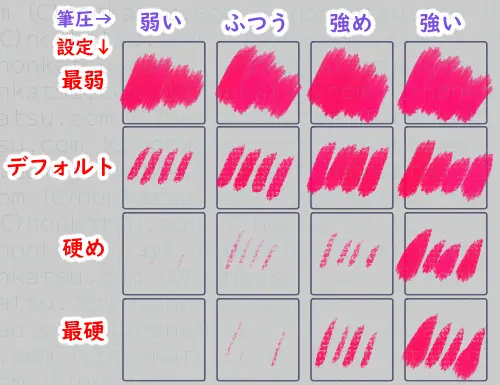



「最弱」は、弱く描いても線が引けてない…。



ブラシサイズは同じなのに、全然違うよね。
不透明水彩と同じく、筆圧設定が柔らかいほど、表現に幅を出せません。



筆圧設定って大事なんだね…。



盲点でしたわ…。
各設定の筆圧グラフ
比較に使った設定の筆圧グラフは以下の通りです。
「最弱」の筆圧グラフ
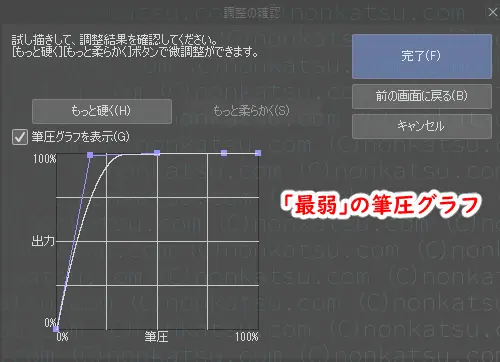
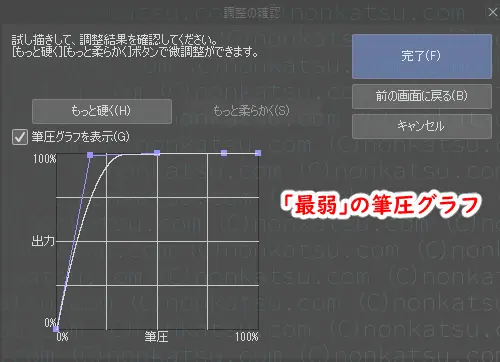
筆圧設定の「調整結果を確認」の画面で「もっと柔らかく」を押せるだけ押しました。
「デフォルト」の筆圧グラフ
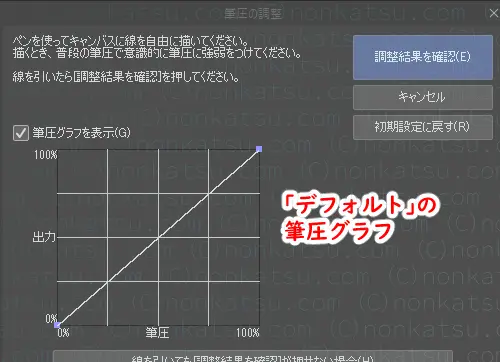
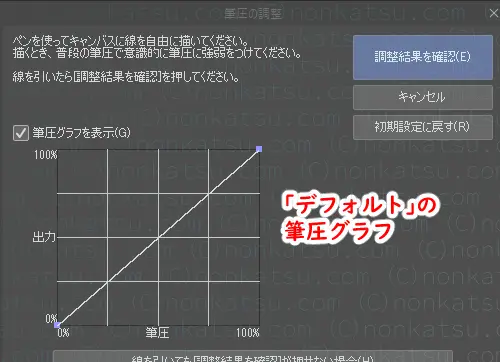
筆圧設定ウィンドウの「初期設定に戻す」をクリックしました。
「硬め」の筆圧グラフ
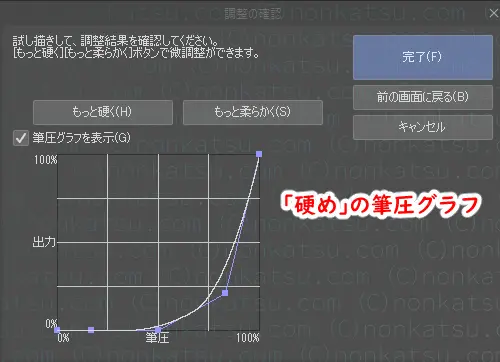
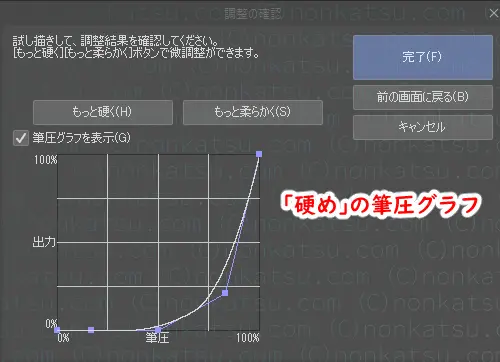
「いつもより強めに描いて設定」しました。
いつも通りに描いた後に、「調整結果を確認」の画面で「もっと硬く」を押して微調整する方法もあります。
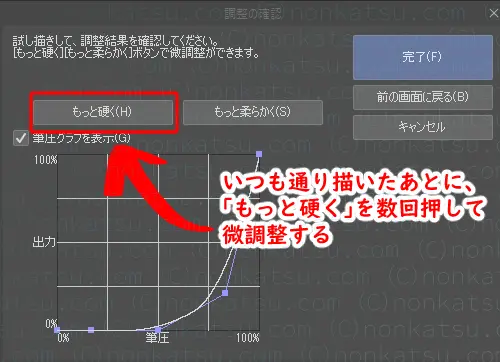
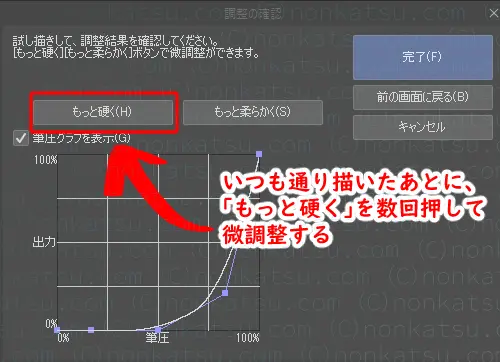



微調整が面倒だったんだね?



おっしゃる通りですわ。
「最硬」の筆圧グラフ
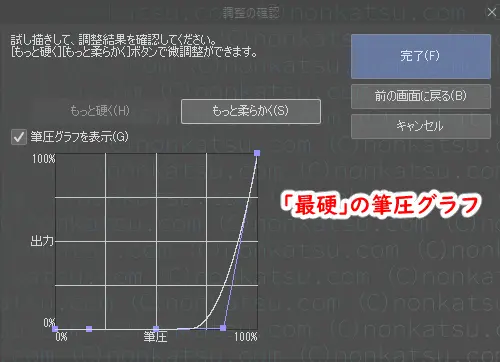
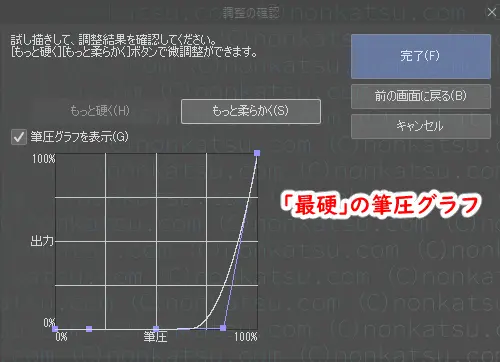
筆圧設定の「調整結果を確認」の画面で「もっと硬く」を押せるだけ押しました。
描きやすい設定を探す
筆圧設定を「硬め」にすると表現の幅が広がります。



硬すぎても描きにくいので、描きやすい設定を探しましょう。



「硬め」にするデメリットってあるの?



芯の減りが早くなるし、肩も凝りやすいよ…。



良いことばかりじゃないんだね。
しかし、背に腹は代えられません。
デフォルト設定から少し硬めにするだけで、
筆圧には個人差があるので絶対とは言えませんが、
「柔らかめ」の設定は薄く色を重ねたくても、「できない」です。



どんなに弱く描いても、色が薄くなりません。



無理ゲーじゃん…。



早く気づきたかったわ。
わたしは「筆圧設定による描画の違い」に気付くまで、自分にはデジ絵のセンスがないと思っていました。


「筆圧設定」で塗りやすくなると気づいた今は、
「練習すれば何とかなるかも!?」と思っています。



気付いて良かったね!



モチベが上がったよ。
デジ絵が苦手!と思っているあなたも、
「塗りが下手」なのではなくて、「思う通りに塗れない設定」かもしれません。



この記事で、お絵描きがもっと楽しくなりますように!
お互いに頑張りましょう。
今回のタイトルイラストは、お絵描き本を見ながら描きました。



わたしが今イラストの練習に使っている本です。
デジ絵がもっと塗りやすくなる(かもしれない)記事はこちら。
ではまた!






